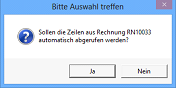9.1.1.1. Storno aufgrund Kundenreklamation, etc.
In diesem Fall war mir Ihrer Rechnung alles in Ordnung. Allerdings ergab sich, dass Sie aufgrund äußerer Umstände (nicht rechtzeitige Lieferung, Probleme mit der Qualität, u.v.a.m.) Ihrem Kunden den gesamten Vorgang oder zumindest einen Teil davon gutschreiben müssen.
|
1.
|
Gutschrift erstellen
Errichten Sie nun wie gewohnt mit Taste F3 eine neue Gutschrift. Folgende Felder sind besonders wichtig:
| |||||||||||||||||||||
|
2.
|
Ausgleich der reklamierten Rechnung
Geben Sie bitte folgende Werte ein:
Anmerkung: Sollte die ursprüngliche Rechnung noch offen sein, so wird diese beim Buchen der Gutschrift ausgeglichen. Entspricht dabei der Betrag der Gutschrift dem noch offenen Betrag der Rechnung, so werden beide Vorgänge automatisch geschlossen werden.
Wenn Sie nun das Feld Ausgleichsnr. mit der TAB- oder Enter-Taste verlassen, werden Sie gefragt, ob Sie die Zeilen aus der betroffenen Rechnung abrufen wollen. Beantworten Sie diese Frage mit Ja.
| |||||||||||||||||||||
|
|
| |||||||||||||||||||||
|
|
Wenn Sie nur einen Teil der bereits gelieferten Ware gutschreiben möchten, können sie trotzdem alle Zeilen abrufen und danach in der Tabelle der Zeilen die überschüssigen Zeilen wieder löschen.
Sollten Sie aus Kulanzgründen nur einen Nachlass buchen oder wollen Sie nachträglich einen Rabatt gewähren, ohne dass Ihr Lager dadurch beeinflusst wird, dann beachten Sie bitte die Angaben unter Rechnungskorrektur.
| |||||||||||||||||||||
|
3.
|
Buchen der Gutschrift
Nun können Sie den Vorgang mit der Taste F8 verbuchen. Bei Bedarf können Sie sich danach die erstellte Gutschrift für Ihre Unterlagen zu Dokumentationszwecken noch ausdrucken.
| |||||||||||||||||||||